Мазмұны
Әр адам қателеседі. Жеке өсудің үлкен бөлігі сынақ пен қателік болып табылады. Бейне редакторы ретінде үйренуге және қолөнеріңізді жетілдіруге де қатысты. Бақытымызға орай, DaVinci Resolve жасаушылар жобада жасаған өзгерісті болдырмаудың және қайта жасаудың бірнеше әдісін жасады. Тек CTRL + Z проблемаларыңыздан арылыңыз.
Менің атым Натан Менсер. Мен жазушы, кинорежиссер және сахна актерімін. Мен сахнада, түсірілімде немесе жазбада болмаған кезде бейнелерді өңдеймін. Бейнені өңдеу алты жылдан бері менің құмарлығым болды, сондықтан мен DaVinci Resolve бағдарламасындағы қайтару мүмкіндігін бірнеше рет пайдаландым.
Бұл мақалада мен сізге қайтару және қайталау әдістері мен қолданбаларын көрсетемін. DaVinci Resolve мүмкіндігі.
1-әдіс: Пернелер тіркесімін пайдалану
Енгізілген өзгертуді жоюдың немесе болдырмаудың бірінші жолы - пернетақтадағы пернелер тіркесімін пайдалану.
Егер Mac компьютерін пайдаланып жатсаңыз, Cmd+Z пернелерін бір уақытта басыңыз. Windows жүйесін пайдаланатын кез келген адам үшін қысқа пернелеріңіз Ctrl + Z болады. Бұл барлық соңғы өзгерістерді жояды. Кері хронологиялық тәртіпте өзгертулерді жою үшін осыны қатарынан бірнеше рет басуға болады.
2-әдіс: Бағдарламалық құрал ішіндегі түймелерді пайдалану
DaVinci Resolve бағдарламасында жақында жасалған өзгертуді жоюдың екінші әдісі - бағдарламалық құралдағы түймелерді пайдалану.
Көлденеңін табыңыз. экранның жоғарғы жағындағы мәзір жолағы. Өңдеу , содан кейін Болдырмау таңдаңыз. Бұл бірдей нәрсені жасайдыпернелер тіркесімі пернелерін пайдалану және өзгертулерді керісінше жояды.
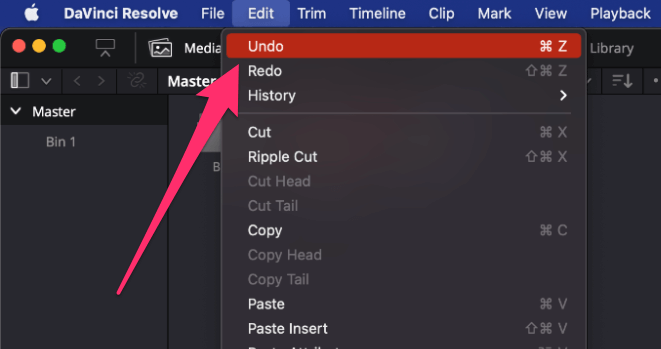
DaVinci Resolve бағдарламасындағы өзгерістерді қайталау
Кейде аздап CTRL+ Z қуанып қалуыңыз мүмкін; егер сіз кездейсоқ кері қайтарып алсаңыз, алаңдаудың қажеті жоқ, өйткені өзгертуді қайта жасауға болады.
Өзгерісті қайталау үшін пернетақтадағы қысқа пернелерді пайдалануға болады. Windows үшін пернелер тіркесімі Ctrl+Shift+Z болып табылады. Mac пайдаланушылары үшін комбинация Cmd+Shift+Z болып табылады. Бұл өзгертулер жойылған ретпен қайтарылады.
Сонымен қатар ағымдағы сеанс үшін өңдеу журналын көруге болады. Экранның жоғарғы сол жақ бұрышындағы көлденең мәзір жолағына өтіп, «Өңдеу» тармағын таңдаңыз. Бұл кішірек мәзірді шығарады. «Тарихты», содан кейін «Тарихты ашу терезесін» таңдаңыз. Бұл сізге қайтаруға болатын әрекеттердің тізімін береді.
Соңғы кеңестер
DaVinci Resolve редакторларының өмірін жеңілдететін мыңдаған керемет мүмкіндіктерге ие. Байқаусыз өзгертуді тез жою мүмкіндігі - бұл мүмкіндіктердің бірі.
Сақтықпен ескерту: соңғы 10 минут ішінде бірдеңемен жұмыс істесеңіз және бұл өзгерістерді сақтаудан бас тартсаңыз, жоғарыда сипатталған екі әдіс те өзгертулерді қалағаныңызша қайтара алады. .
Жобаны сақтап, бағдарламалық құралды жапқаннан кейін қайтару түймесі бұрын енгізілген өзгерістерді жою үшін енді жұмыс істемейтінін есте сақтаңыз. Әрбір әрекетті қолмен қайта жасауға тура келедіжалғыз шығармашылық өзгеріс.
Осы мақаланы оқығаныңыз үшін барлығыңызға рахмет, бұл сізді қателесуден қорқуды азайтты деп үміттенемін. Басқа сұрақтарыңыз болса, төменде пікір қалдырыңыз және әрқашан сыни пікірлер өте жоғары бағаланады.

